Lasketun kentän lisääminen Excelin pivot-taulukkoon

Tutustu, kuinka voit lisätä lasketun kentän Excelin pivot-taulukkoon ja laskea myynnistä syntyviä palkkioita tehokkaasti.
Kun pohditaan ongelmaa siitä, mitä SharePoint 2010 -sivustolle sijoitetaan, on tärkeää erottaa käyttäjän sisältö ja sivuston resurssit. Sivuston resurssit ovat kuvia, tyylejä, komentosarjoja ja monia muita tiedostoja, jotka yhdessä luovat sivustosi käyttökokemuksen. Tietenkin sivuston käyttäjät voivat myös käyttää kaikkia näitä tiedostoja sisältönä.
Joten miten voit kertoa eron? Tärkein ero sivuston brändäysresurssien ja käyttäjän sisällön välillä on se, kuka sen omistaa. Jos tiedosto – video-, kuva- tai äänitiedosto – on tarkoitettu sivustoa ylläpitävien loppukäyttäjien käyttöön, se on käyttäjän sisältöä. Jos näitä tiedostoja ei ole tarkoitettu käytettäviksi sivuilla, pidä niitä kiellettyinä käyttäjiltä.
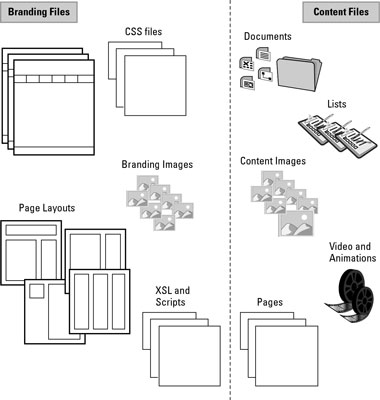
Esimerkkejä brändäysresurssitiedostoista ja sisältötiedostoista.
Käyttäjäsisällön on aina oltava kirjastossa, jotta käyttäjät voivat hyödyntää kaikkia upeita kirjaston ominaisuuksia – uloskirjautumista, versiointia ja hyväksyntää – joita he saattavat haluta hallita sisältöään.
Dokumenttikirjastoon voidaan tallentaa kaikenlaista käyttäjäsisältöä. SharePoint tarjoaa kuitenkin muita kirjastotyyppejä, jotka voivat sopia paremmin erikoistuneelle sisällölle.
Erilaiset kirjastot sisällön tallentamiseen
| Tämäntyyppisen sisällön tallentamiseen. . . | . . . Käytä tällaista kirjastoa |
|---|---|
| Pienet videot, äänitiedostot ja kuvat | Sivuston omaisuuskirjasto tai kuvakirjasto |
| Asiakirjat, kuten PDF-tiedostot | Asiakirjakirjasto |
| Yksittäiset PowerPoint-diat uudelleenkäyttöön | Diakirjasto |
Käyttäjät voivat helposti löytää resursseja ja määrittää kirjaston ehdotetuksi resurssisijaintiksi. Tällöin kirjasto tulee näkyviin sisältövalitsimeen. Napsauta sivustosi Sivustoasetukset-sivulla Ehdotetut sisältöselaimen sijainnit -linkkiä määrittääksesi tämän asetuksen.
SharePoint tarjoaa useita oletussijainteja sisällön, kuten verkkosivujen, tallentamiseen. Ryhmäsivustot käyttävät Sivustosivut-kirjastoa, kun taas julkaisusivustot käyttävät Sivut-kirjastoa. Tässä on joitain yleisiä paikkoja, joita SharePointi tarjoaa resurssien tallentamiseen.
Sisällön oletussijainnit
| Tallentaaksesi tämän. . . | . . . Käytä tätä oletussijaintia |
|---|---|
| Asiakirjat | Asiakirjakirjasto |
| Kuvia sivuilla | Kuvakirjasto |
| Kuvat brändäyksessä | Sivustokokoelman kuvakirjasto |
| Mestarisivut | Pääsivun galleria |
| Sivun asettelut | Pääsivun galleria |
| Sivujen julkaiseminen | Sivujen kirjasto |
| Uudelleenkäytettävä sisältö | Uudelleenkäytettävän sisällön luettelo |
| Tyylilevyt | Tyylikirjasto |
| Teemat | Teemagalleria |
| XSL-malleja | Tyylikirjasto |
| Wikisivut ja Web-osien sivut | Sivuston sivujen kirjasto |
Useimmissa tapauksissa et rajoitu käyttämään vain SharePointin tarjoamia kirjastoja. Poikkeuksena on Pages-kirjasto. Kaikki julkaisusivut on tallennettava Sivut-kirjastoon. Ja gallerioita – pääsivun galleria ja teemagalleria – ei voi muuttaa.
Voit käyttää Pages-kirjaston kansioita toisin kuin SharePointin aiemmissa versioissa.
Haluat yleensä tallentaa koko sivuston resurssit pääsivuston ulkopuolelle. Haluat ehkä käyttää yhtä kuvakirjastoa ja näkymiä ja metatietoja sen sijaan, että jokaisessa sivustohierarkiassasi olisi kirjasto. Mutta ei ole olemassa tiukkoja sääntöjä. Tee sitä, mikä on järkevää sivustollesi ja organisaatiollesi.
Sinulla on muita vaihtoehtoja kuin resurssien sijoittaminen asiakirjakirjastoihin. SharePoint Designer 2010:n avulla voit luoda kansion ja sijoittaa kohteesi siihen. Tai jos haluat käyttää kohteita uudelleen useissa sivustokokoelmissa (tai jopa koko tilalla), voit ottaa kohteet käyttöön suoraan verkkopalvelimien kiintolevyille.
Käyttöönottovaihtoehdot
| Laita tavaraa tänne. . . | . . . Kun haluat näitä ominaisuuksia |
|---|---|
| Dokumenttikirjastoissa | Selaimen käyttäminen tiedostojen lataamiseen; käyttää uloskirjautumista ja versionhallintaa |
| Sivuston juuren kansioissa | Resurssien piilottaminen selaimelta |
| Palvelimen kansioissa | Voit asettaa tietyn resurssin saman version saataville useissa sivustokokoelmissa |
Tutustu, kuinka voit lisätä lasketun kentän Excelin pivot-taulukkoon ja laskea myynnistä syntyviä palkkioita tehokkaasti.
Opi käyttämään Microsoft Teamsia: verkkopohjaista sovellusta, asiakkaana kannettavalla tietokoneella tai pöytätietokoneella tai Teams-mobiilisovellusta älypuhelimella tai tabletilla.
Kuinka estää Microsoft Wordia avaamasta tiedostoja vain luku -tilassa Windowsissa Microsoft Word avaa tiedostot vain luku -tilassa, jolloin niiden muokkaaminen on mahdotonta? Älä huoli, menetelmät ovat alla
Virheiden korjaaminen virheellisten Microsoft Word -asiakirjojen tulostuksessa. Virheet tulostettaessa Word-asiakirjoja, joissa on muuttuneet fontit, sotkuiset kappaleet, puuttuva teksti tai kadonnut sisältö ovat melko yleisiä. Älä kuitenkaan
Jos olet piirtänyt PowerPoint-dioihin esityksen aikana kynää tai korostuskynää, voit tallentaa piirustukset seuraavaa esitystä varten tai poistaa ne, jotta seuraavan kerran näytät ne. Aloitat puhtailla PowerPoint-dioilla. Pyyhi kynä- ja korostuskynäpiirrokset noudattamalla näitä ohjeita: Pyyhi rivit yksi kerrallaan […]
Tyylikirjasto sisältää CSS-tiedostoja, Extensible Stylesheet Language (XSL) -tiedostoja ja kuvia, joita käyttävät ennalta määritetyt sivupohjat, sivuasettelut ja säätimet SharePoint 2010:ssä. CSS-tiedostojen etsiminen julkaisusivuston tyylikirjastosta: Valitse Sivuston toiminnot→ Näytä Kaikki sivuston sisältö. Sivuston sisältö tulee näkyviin. Style-kirjasto sijaitsee […]
Älä hukuta yleisöäsi jättimäisillä numeroilla. Microsoft Excelissä voit parantaa koontinäyttöjesi ja raporttiesi luettavuutta muotoilemalla numerot näyttämään tuhansia tai miljoonia.
Opi käyttämään SharePointin sosiaalisen verkostoitumisen työkaluja, joiden avulla yksilöt ja ryhmät voivat kommunikoida, tehdä yhteistyötä, jakaa ja pitää yhteyttä.
Juliaanisia päivämääriä käytetään usein valmistusympäristöissä aikaleimana ja pikaviitteenä eränumerolle. Tämän tyyppisen päivämääräkoodauksen avulla jälleenmyyjät, kuluttajat ja huoltoedustajat voivat tunnistaa tuotteen valmistusajankohdan ja siten tuotteen iän. Julian-päivämääriä käytetään myös ohjelmoinnissa, armeijassa ja tähtitiedessä. Erilainen […]
Voit luoda verkkosovelluksen Access 2016:ssa. Mikä verkkosovellus sitten on? No, verkko tarkoittaa, että se on verkossa, ja sovellus on vain lyhenne sanoista "sovellus". Mukautettu verkkosovellus on online-tietokantasovellus, jota käytetään pilvestä selaimen avulla. Rakennat ja ylläpidät verkkosovellusta työpöytäversiossa […]








